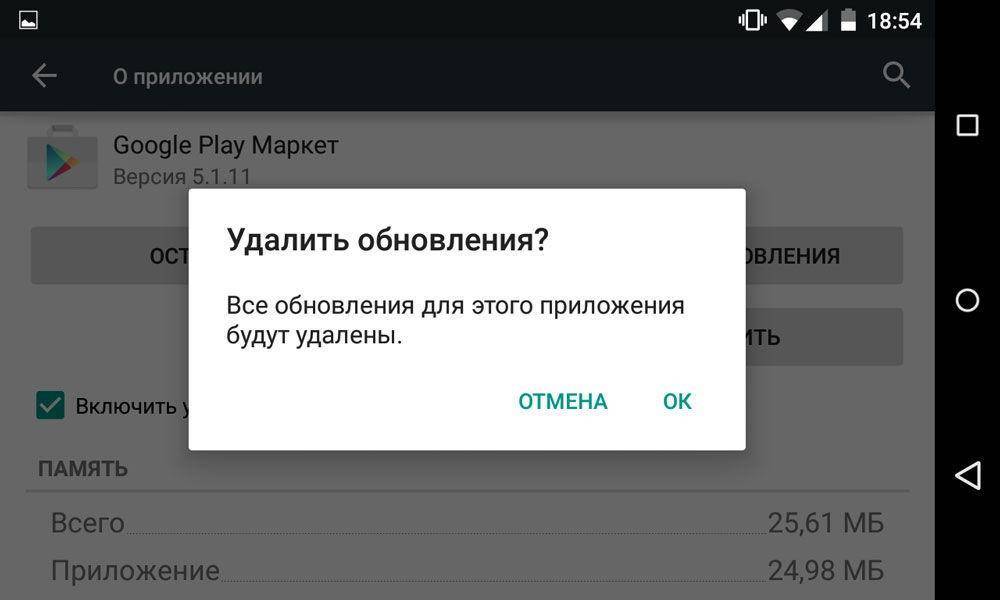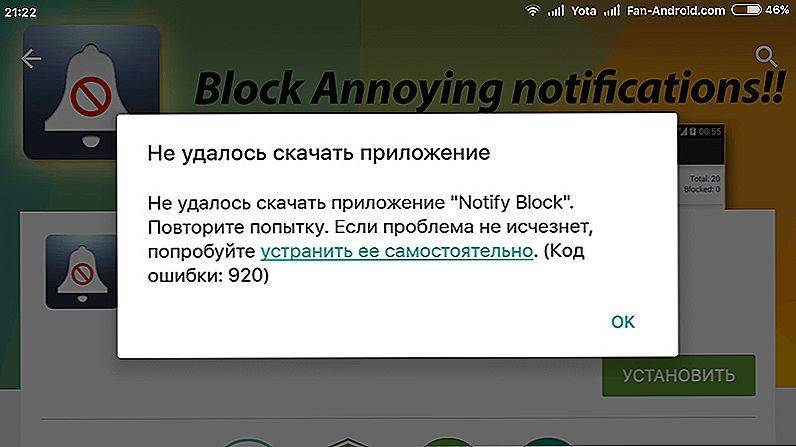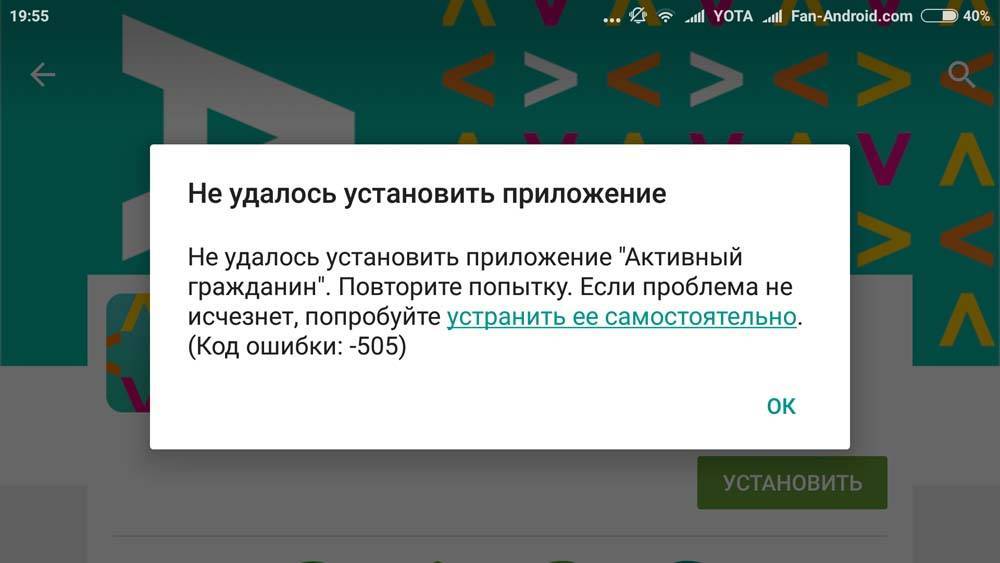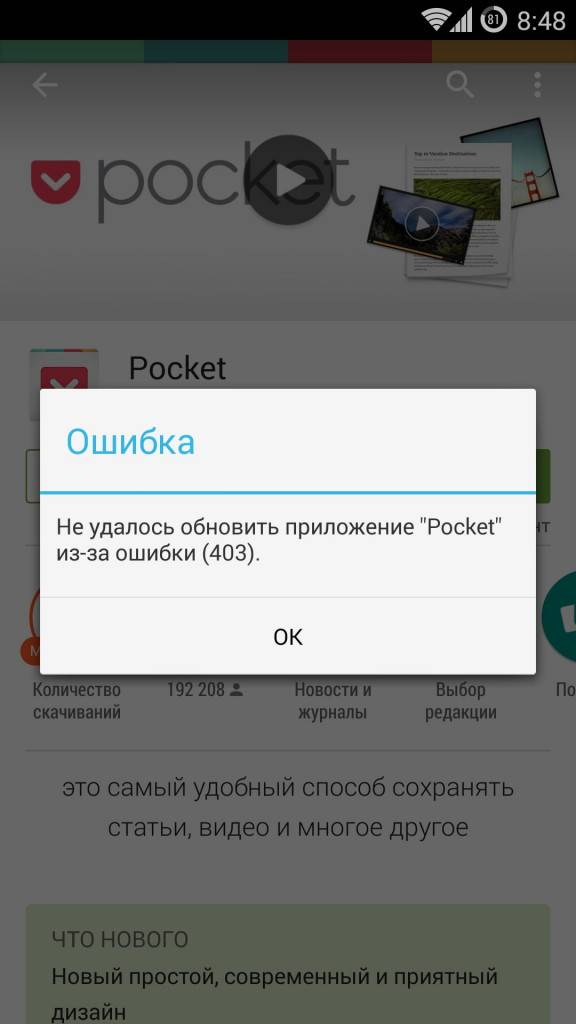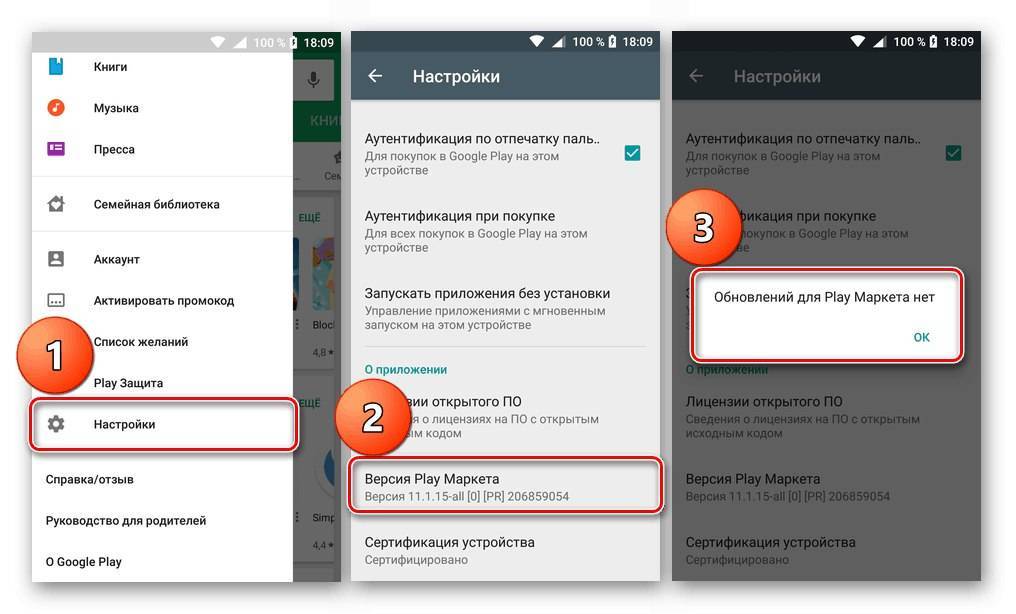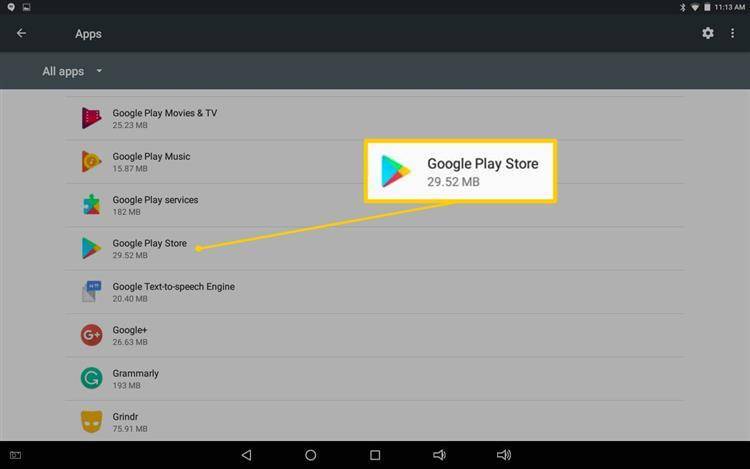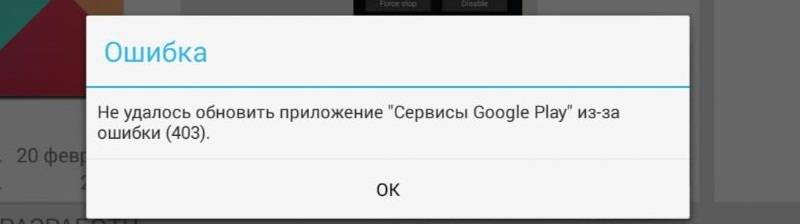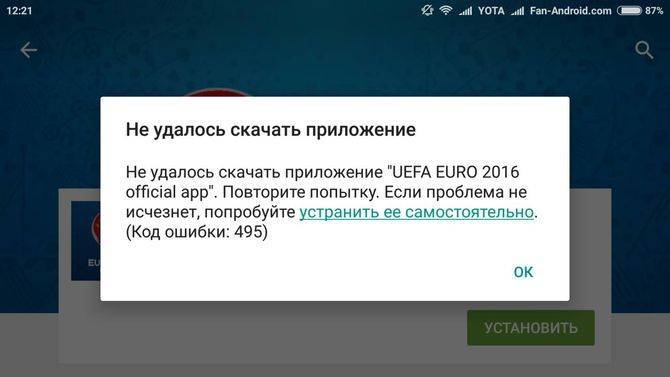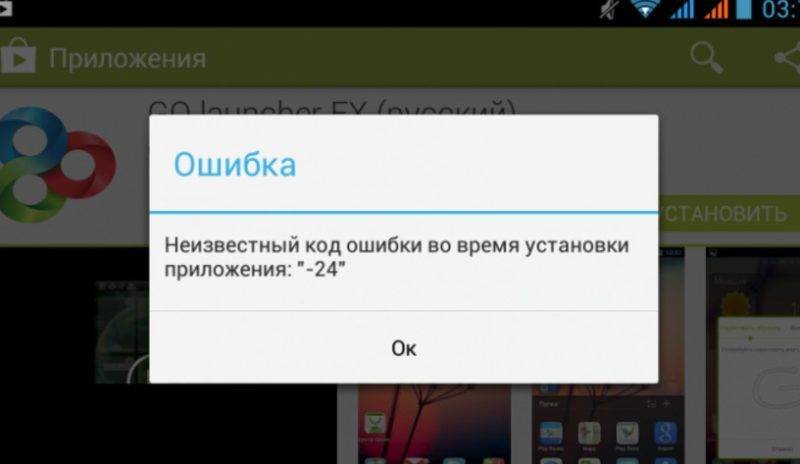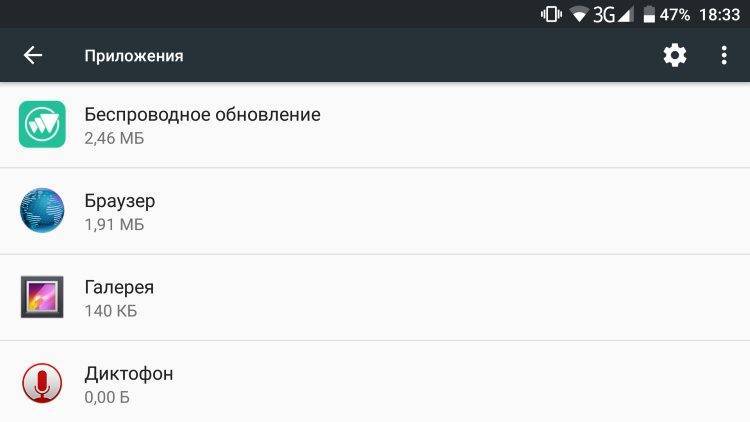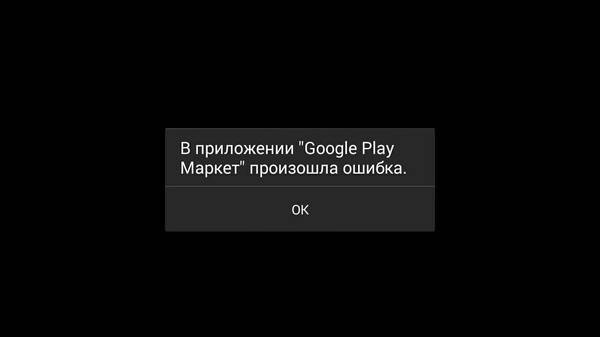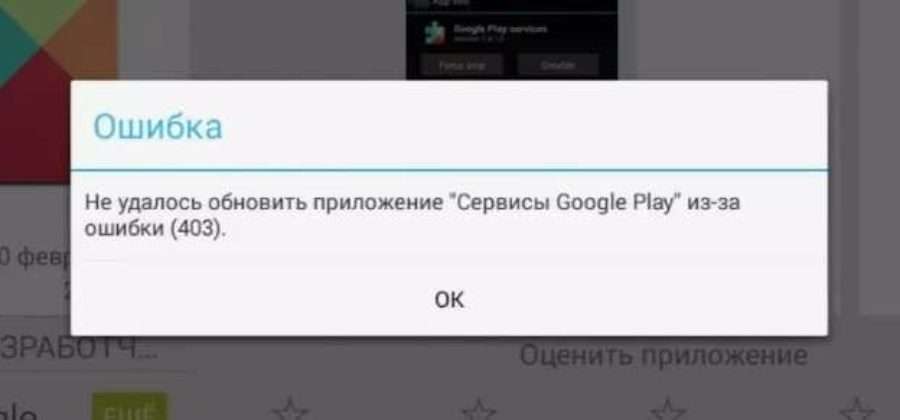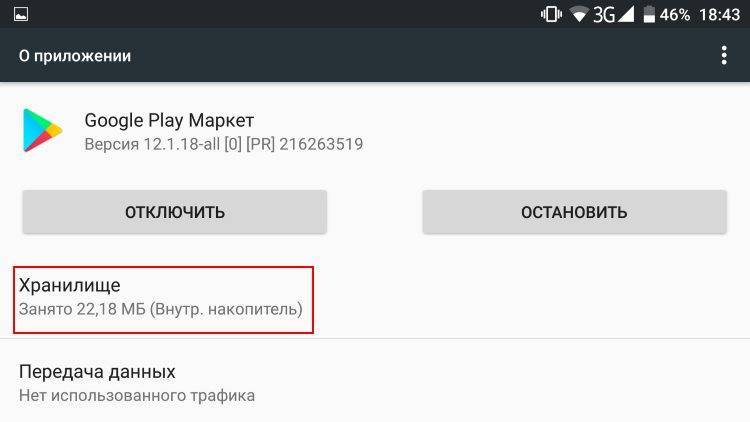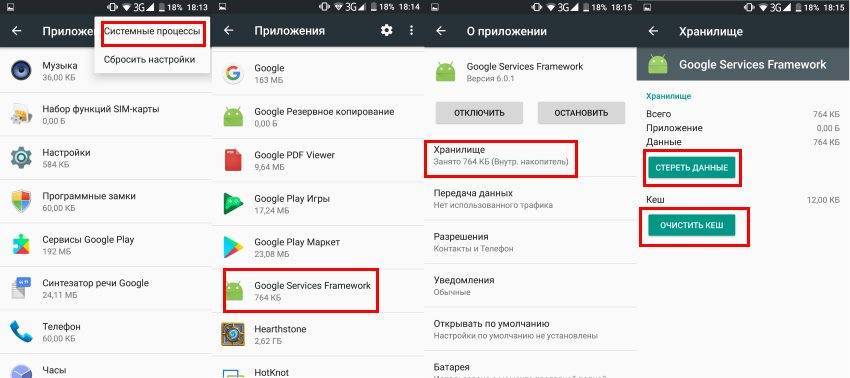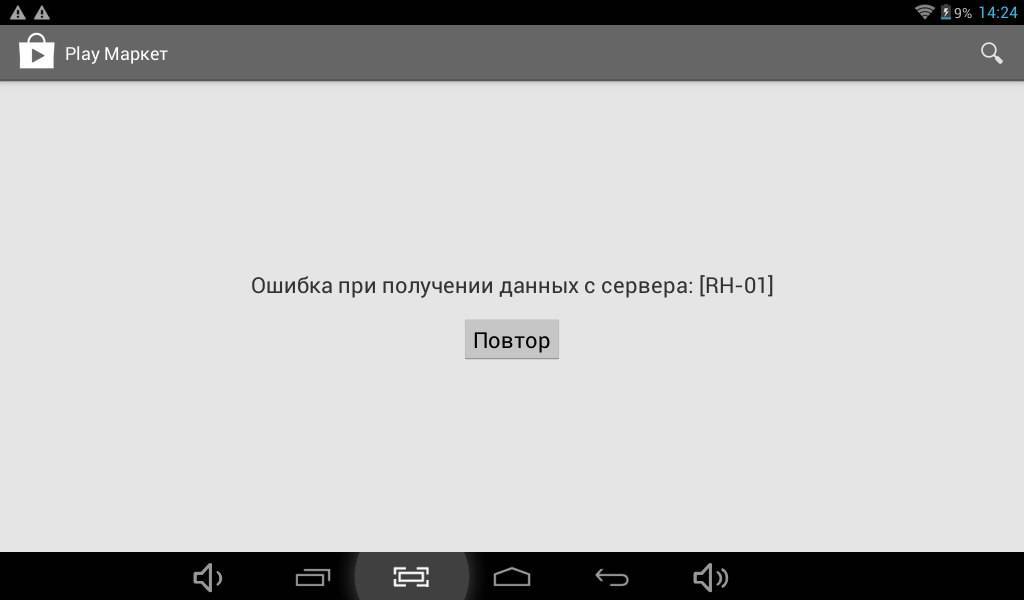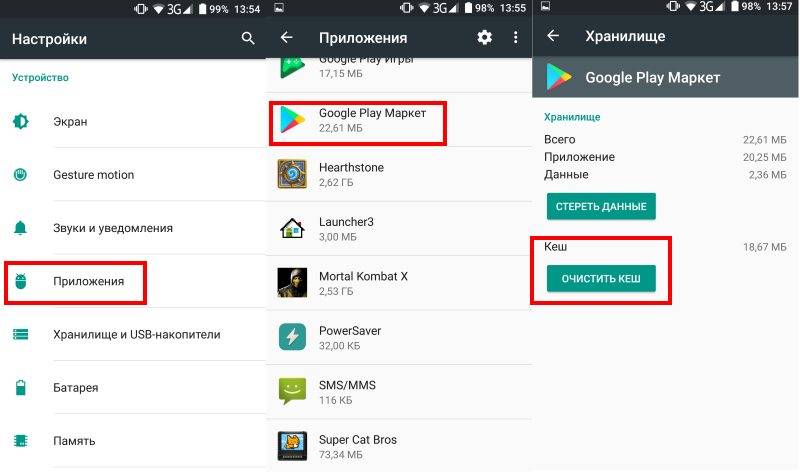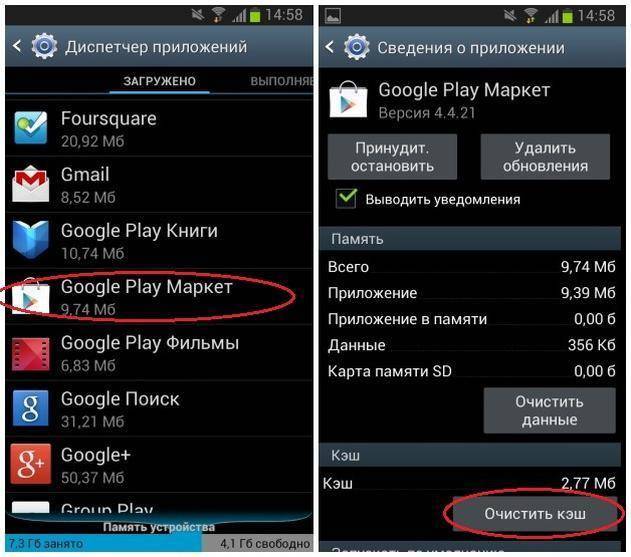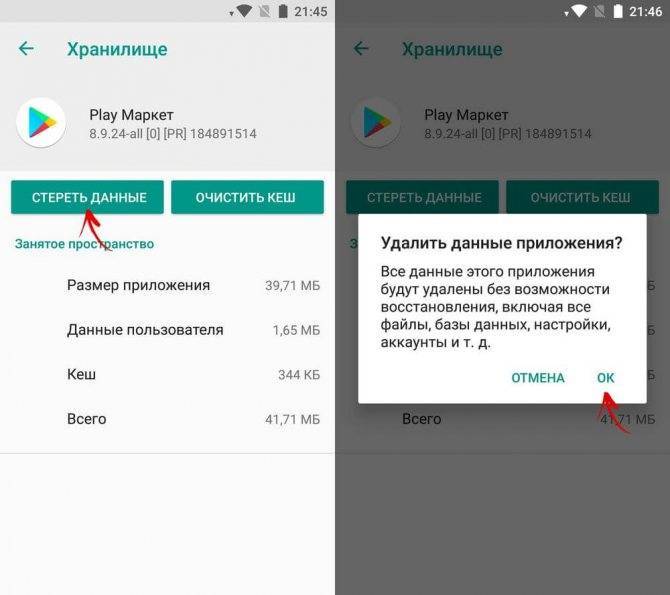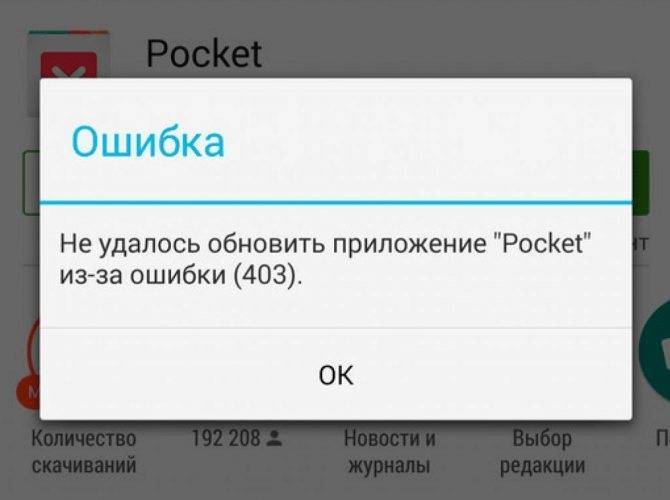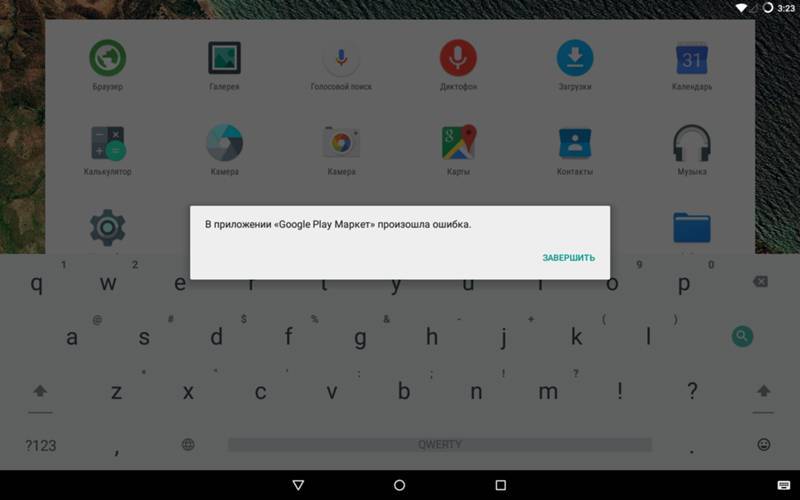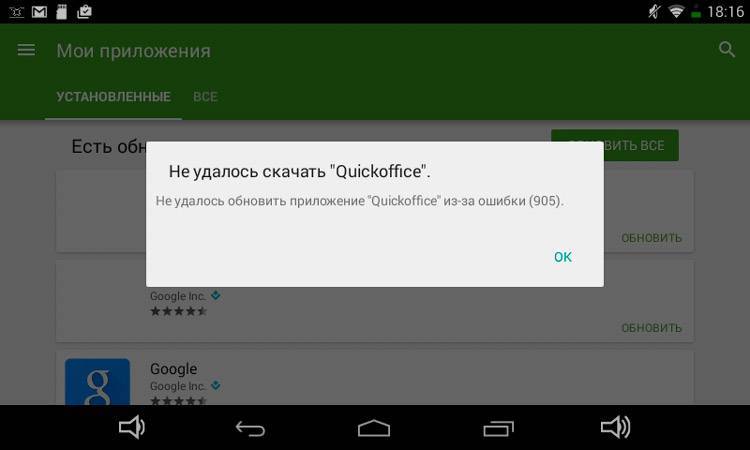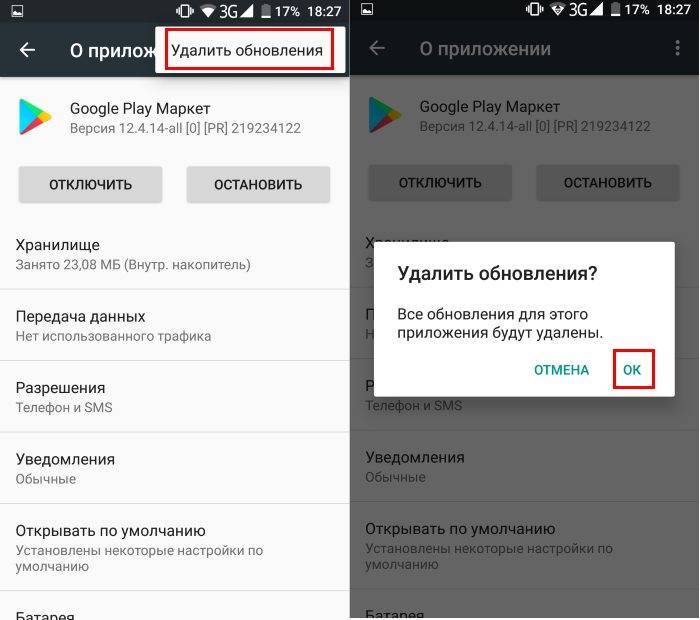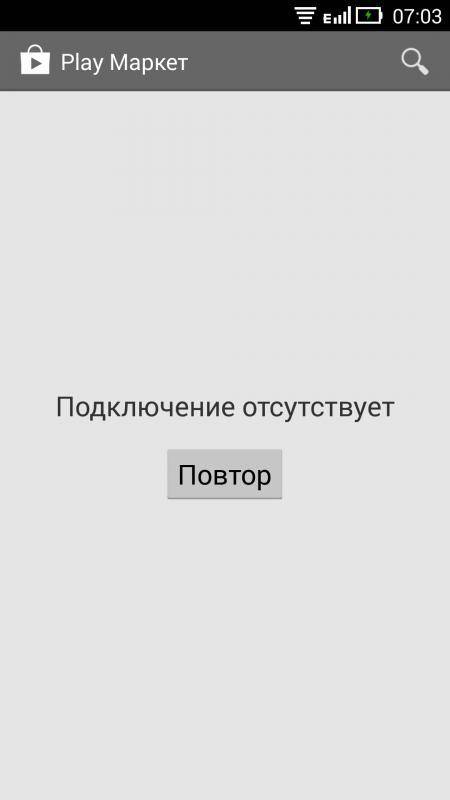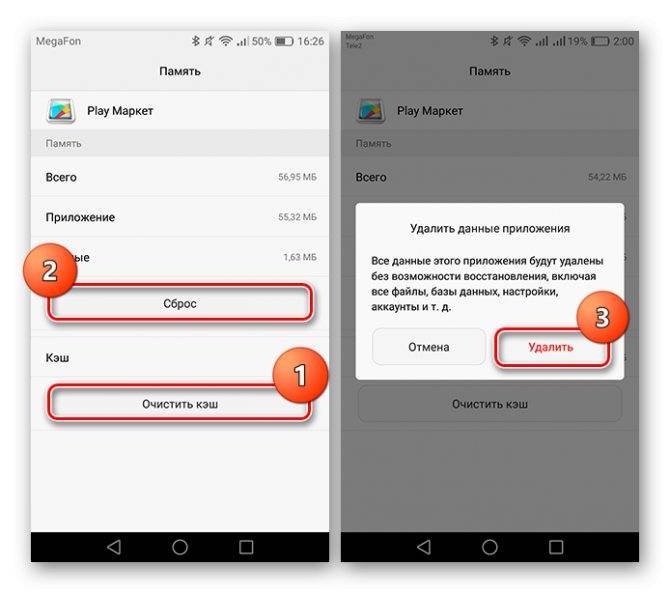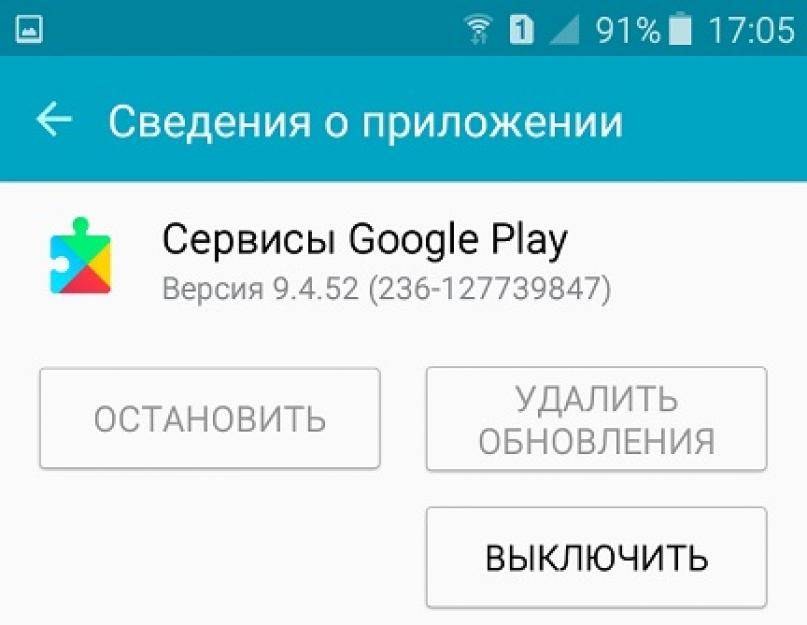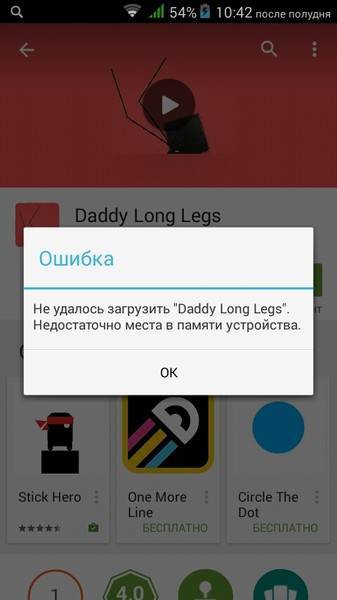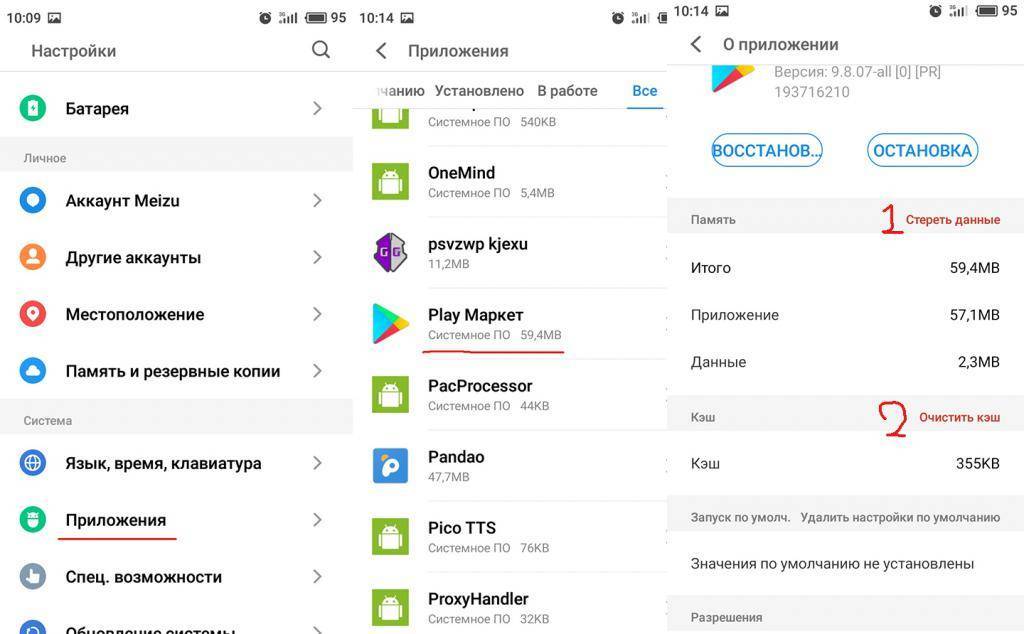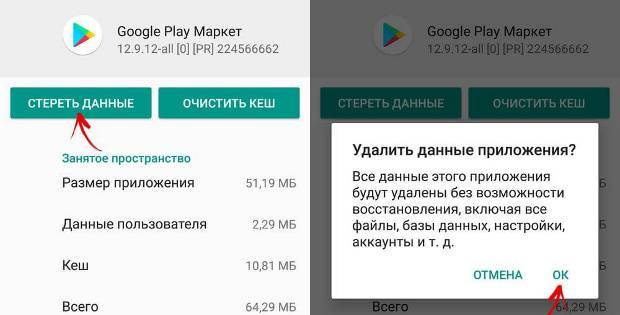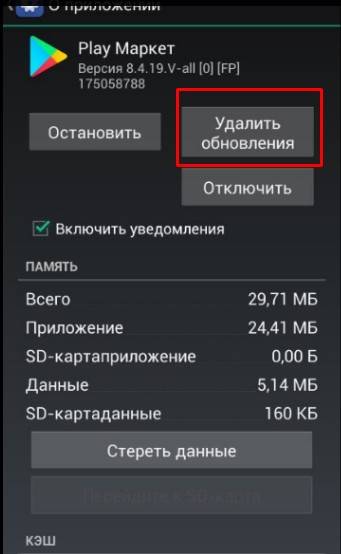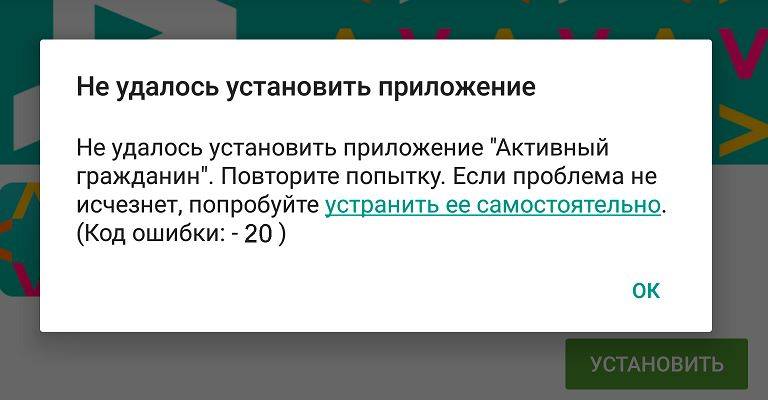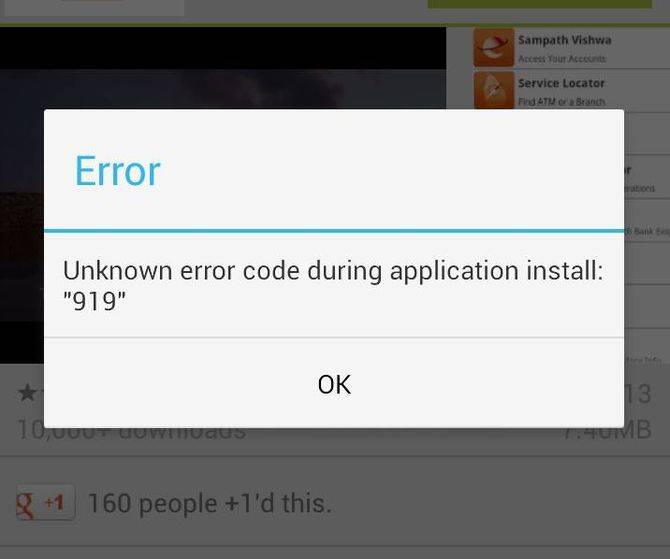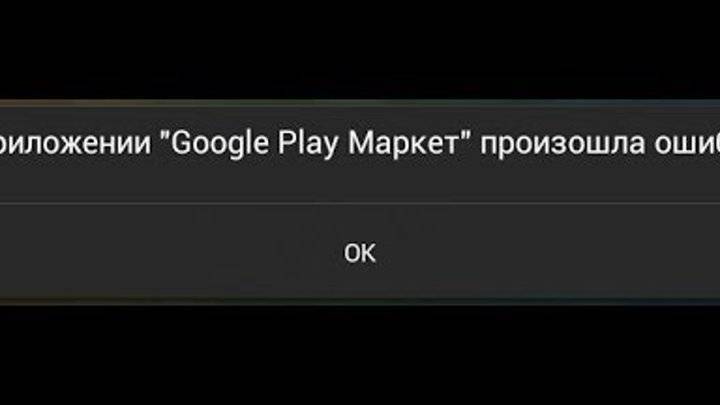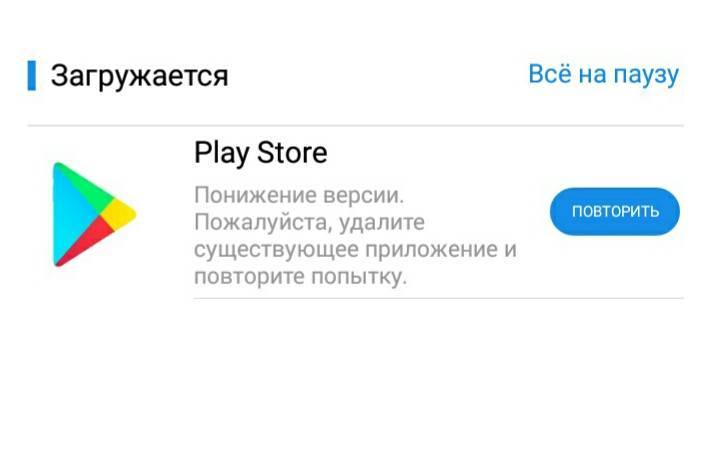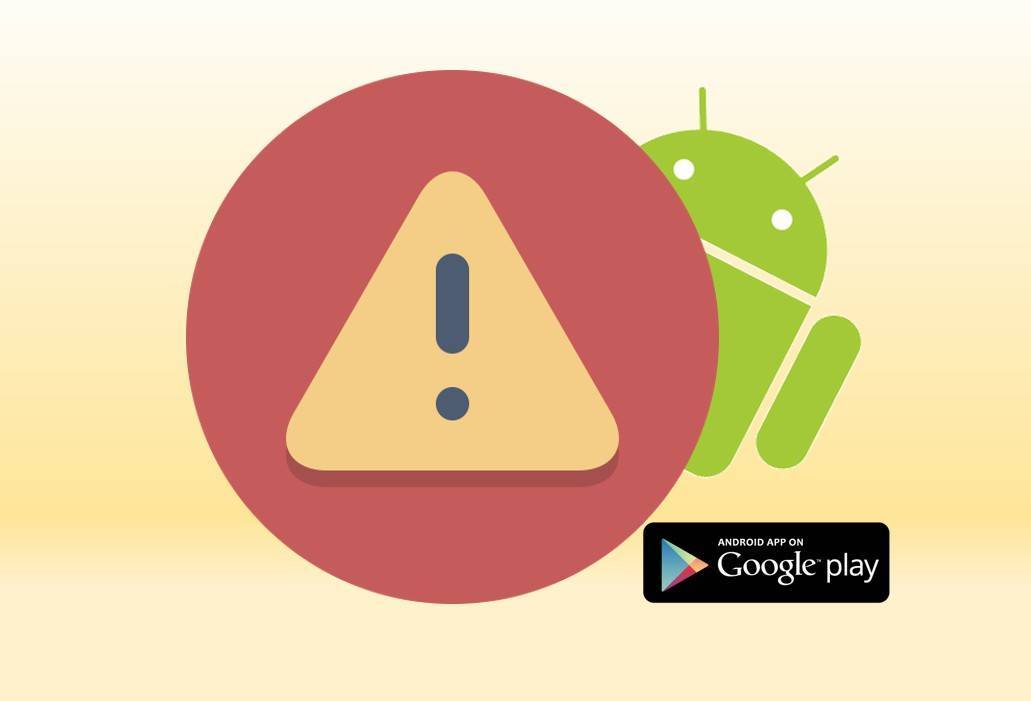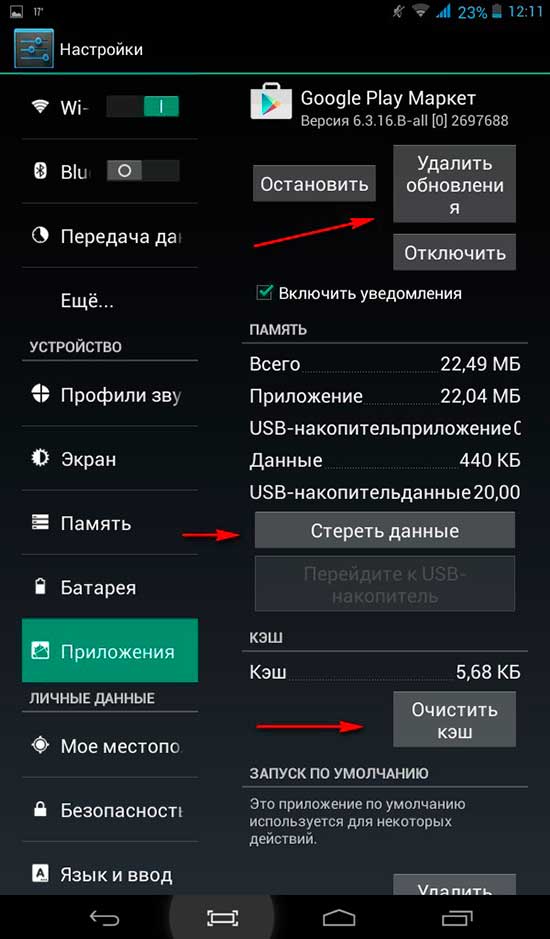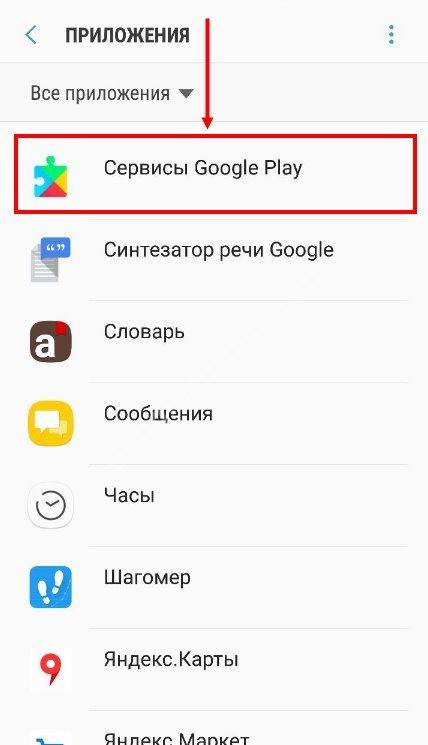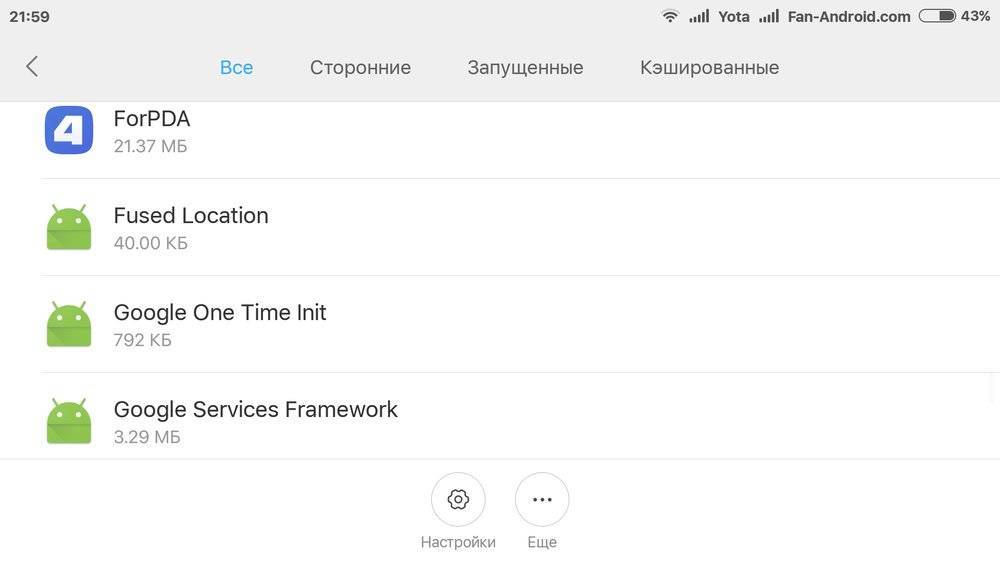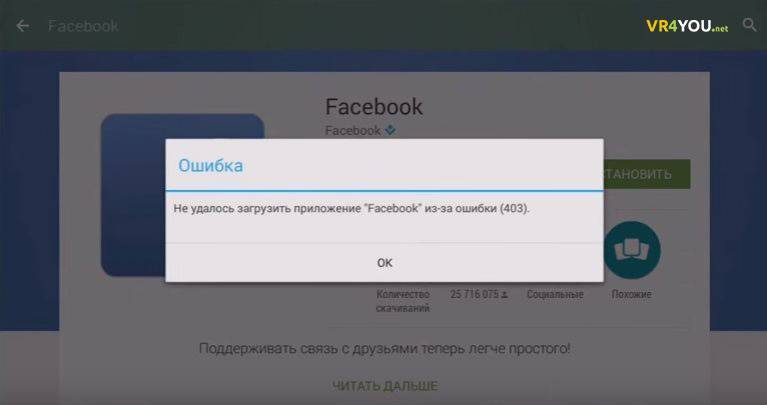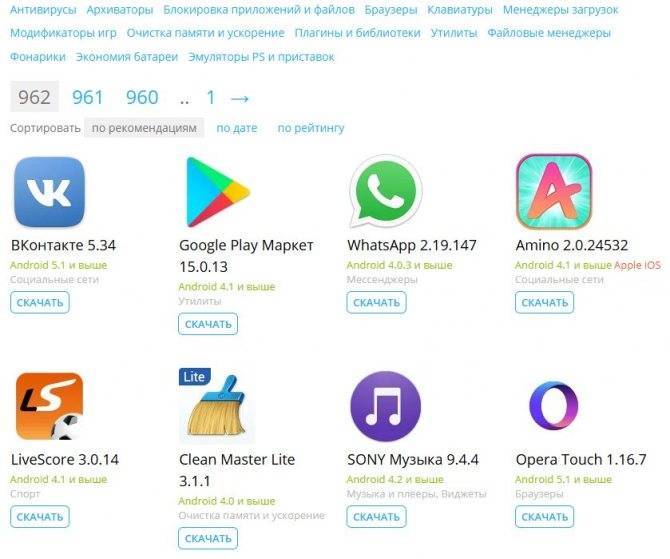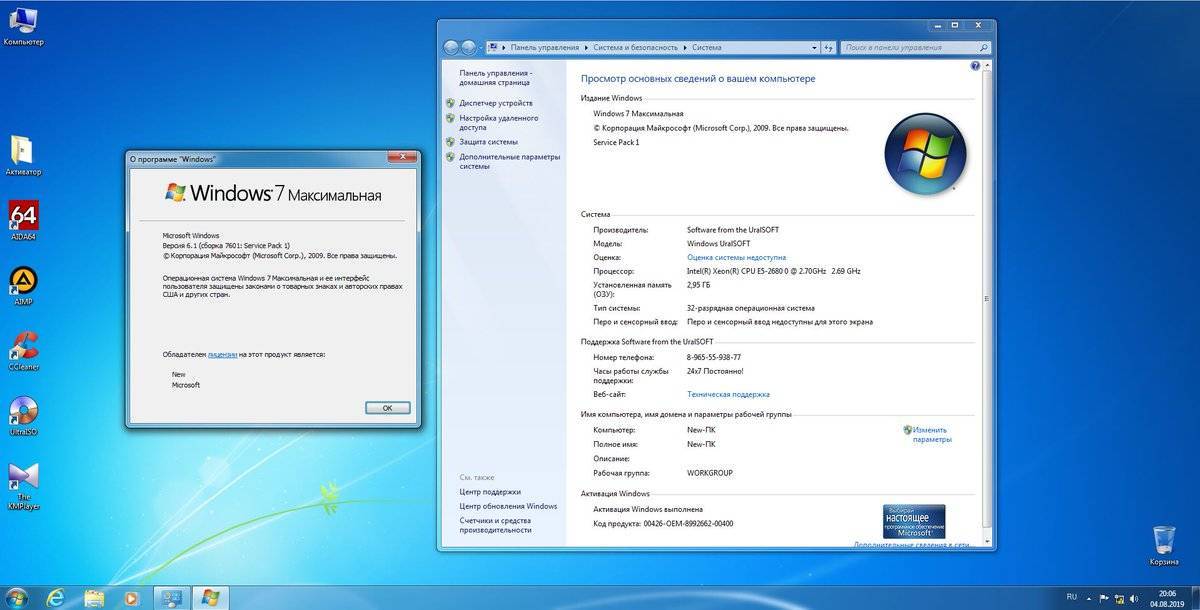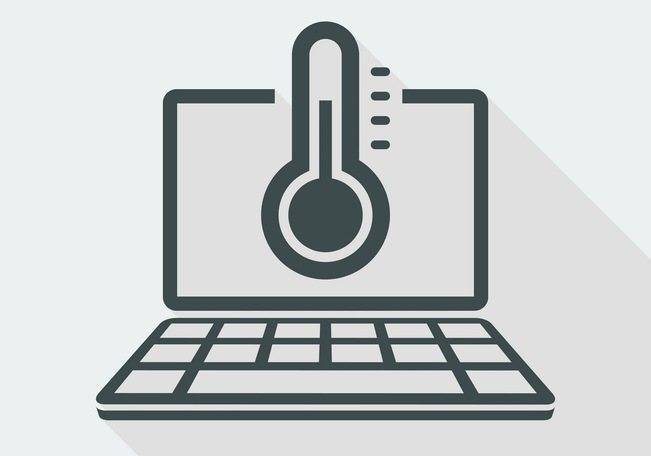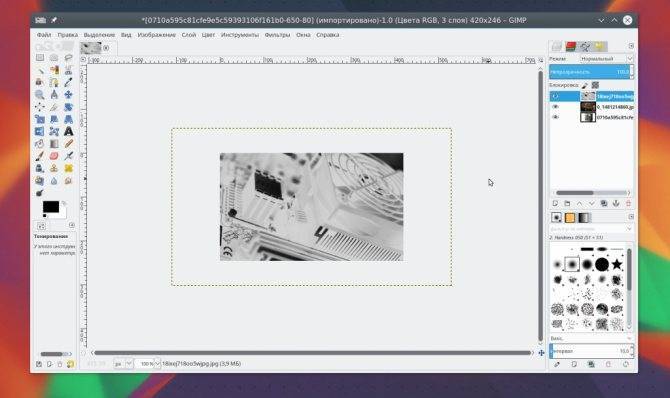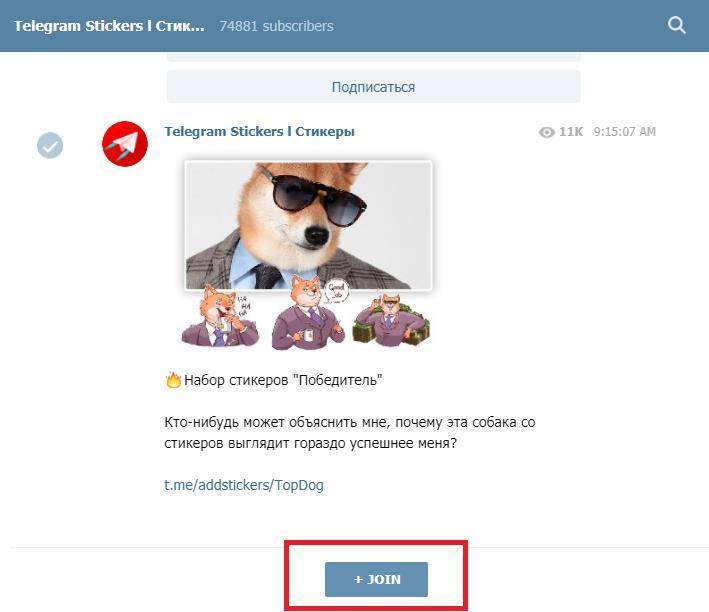Сервисы Гугл Плей Остановлены Что Делать Самсунг
Остановка приложения Сервисы Google Play: решение проблемы
Если на экране Android устройства появляется сообщение о том, что приложение Сервисы Google Play остановлено, то для устранения неисправности необходимо очистить кэш, заново добавить аккаунт Google или переустановить сервисы Google Play. Один из перечисленных методов обязательно поможет исправить ошибку, если сделать всё правильно.
Очистка кэша
Способ, который посоветуют первым на любом форуме – очистить кэш Гугл Плей. Сделать это можно через настройки Android:
- Откройте настройки, перейдите в раздел «Приложения» (на некоторых телефонах Samsung может называться «Диспетчер приложений»).
- Перейдите на вкладку «Все», чтобы увидеть список всех программ, в том числе встроенных в ОС.
- Найдите приложение Google Play и нажмите на него, чтобы открыть дополнительные настройки.
- Нажмите «Очистить кэш», чтобы удалить временные файлы.
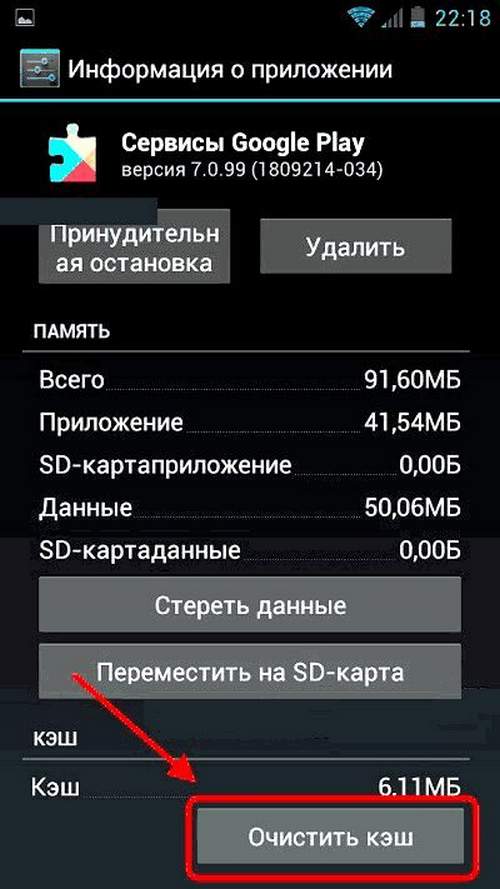
Для применения конфигурации обязательно перезагрузите устройство (можно просто выключить его и включить). Что делать если приложения сервисы google play. Если это не помогло избавиться от остановки Гугл Плай, очистите кэш еще одного приложения – Google Services Framework. От его работы зависит корректность функционирования Сервисов Google Play, так как Framework отвечает за обмен данными с серверами Google и синхронизацию информации. У меня сервисы гугл плей не не могу длбавить потому что, сервисы гугл не что делать? Порядок выполнения операции будет аналогичный:
- Откройте раздел «Приложения» в настройках («Диспетчер приложений» на Samsung).
- На вкладке «Все найдите» Google Services Framework.
- Откройте дополнительные настройки и очистите кэш.
Снова перезагрузите устройство и проверьте, удалось ли устранить сбой в работе встроенного приложения Android.
Добавление аккаунта
Итак, вы почистили кэш, но проблема осталась. Появляется ошибка «приложение Сервисы Google Play было остановлено», что делать дальше? Попробуйте удалить и добавить заново аккаунт Google. Пользовательский профиль выполняет огромное количество функций, поэтому его переустановка может положительно сказаться на работе встроенных приложений Android.
https://youtube.com/watch?v=dHe425I4uOw
Записано с помощью DU Recorder для Android.
https://youtube.com/watch?v=9Wsw1Aq55xY
Устранение проблемы приложение сервисы Google Play остановлено
Способ устранения проблемы.
- Откройте раздел «Учетные записи» в настройках (на некоторых прошивках нужно просто отыскать поле «Аккаунты»).
- Найдите аккаунт Google.
- Нажмите на него, чтобы открыть настройки синхронизации. Раскройте дополнительное меню и выберите «Удалить аккаунт».
Обратите внимание: удаление аккаунта приведет к потере связанных с ним данных. Поэтому рекомендуется сделать их резервную копию
После удаления профиля снова зайдите в настройки и нажмите «Добавить аккаунт». Как решить проблему “приложение сервисы google play play остановлены что делать если на. Выберите Google, введите почту и пароль, чтобы активировать существующую учетную запись. После повторной авторизации проверьте, удалось ли избавиться от ошибки с остановкой сервисов Google.
Переустановка приложения
Как исправить ошибку, если очистка кэша встроенных программ и повторное добавление аккаунта Гугл не помогли? Есть еще 1 проверенный способ, который заключается в переустановке приложения. Метод одинаково хорошо работает на всех устройствах, будь то флагман от Samsung или китайский бюджетный смартфон.
Переустановка подразумевает, что сначала вы удаляете встроенные программы. Однако сделать это не получится: можно только стереть и установить заново обновления Сервисов Google. Подскажите что делать? Остановлено сервисы goole plav, остановлено сервис гугл плей пк. Это позволит получить актуальную версию приложения без ошибок. Чтобы получить возможность стирать обновления, необходимо отключить функцию «Администратора устройства».
- Откройте раздел «Безопасность» в настройках.
- Пролистните экран до пункта «Администраторы устройства». Нажмите на него, чтобы открыть дополнительные настройки.
- Уберите отметку с пункта «Удаленное управление». Появится окошко, в котором поясняется, какие операции станут недоступными в результате деактивации функции. Нажмите «Отключить».
Как исправить ошибки
Теперь мы подробнее поговорим о проблеме: если в приложении Сервисы Гугл Плей произошла ошибка — что и как делать. Желательно выполнять инструкции согласно последовательности их расположения в статье.
Исправление ошибок обновления
Сначала нужно узнать, не происходит ли ошибка из-за устаревания версии сервисов Google Play. Для этого:
- Открываем настройки телефона и переходим в “Приложения”.
- Нажимаем на “Сервисы Google Play”.
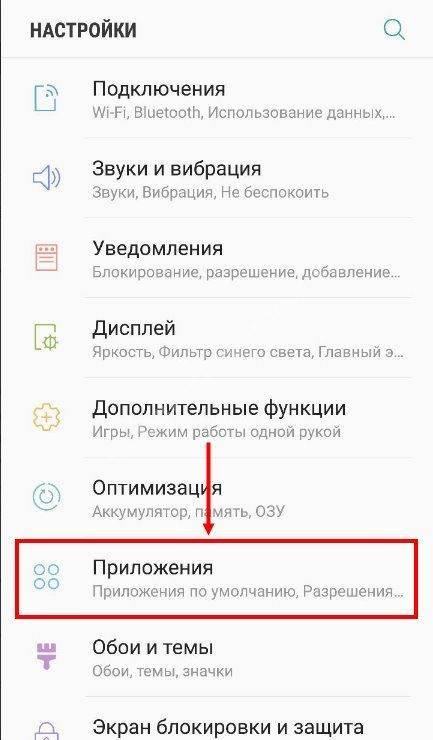
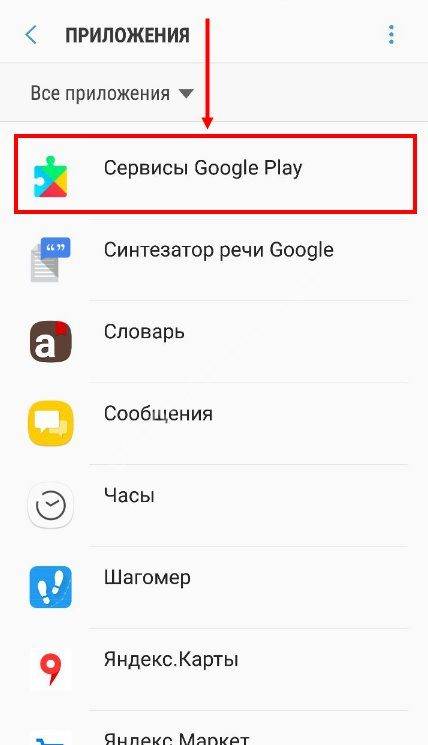
- В самом низу есть строка “О приложении в магазине”. Жмем на нее.
- Система перенаправит нас на карточку программы в Play Маркет. И если вы видите активную кнопку “Обновить”, значит версия, установленная на смартфоне устарела, но обновление по какой-то причине не было выполнено автоматически. Нажмите на эту кнопку и дождитесь завершения скачивания и установки свежего ПО.
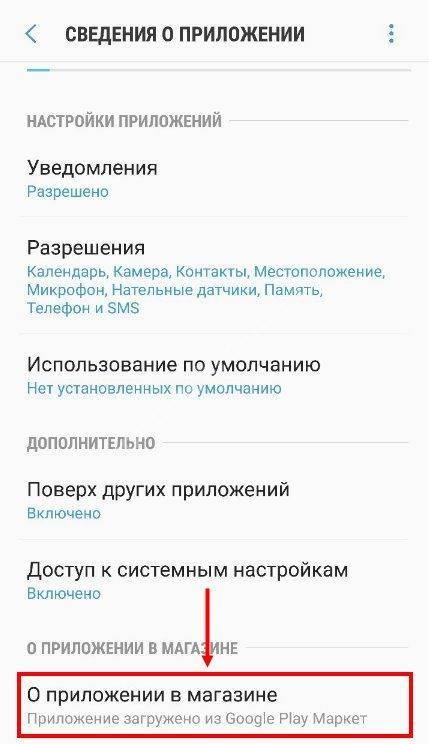
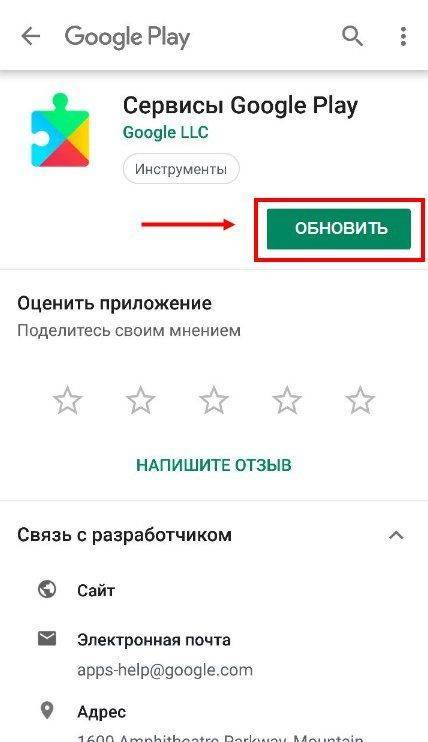
Если кнопки “Обновить” нет, переходим к следующим инструкциям.
Очистка кэша и удаление данных сервиса
Как исправить ошибку Сервисов Google Play путем очистки от ненужных данных:
- Зайдите в местоположение программы из раздела “Приложения”, так же, как это описано выше.
- Нажмите на кнопку “Память”, а затем на “Очистить кэш”.
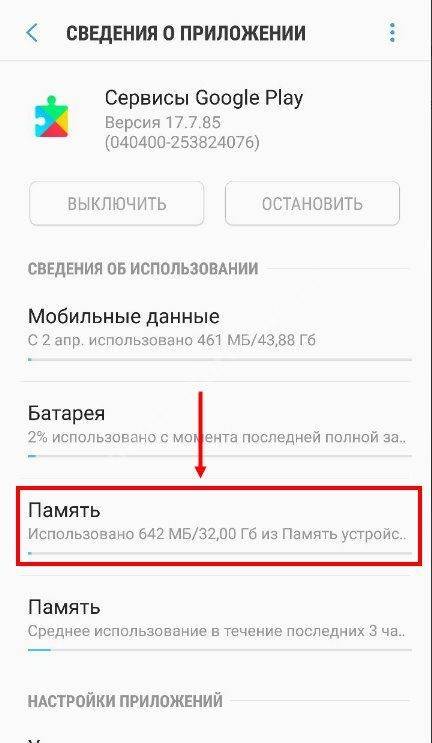
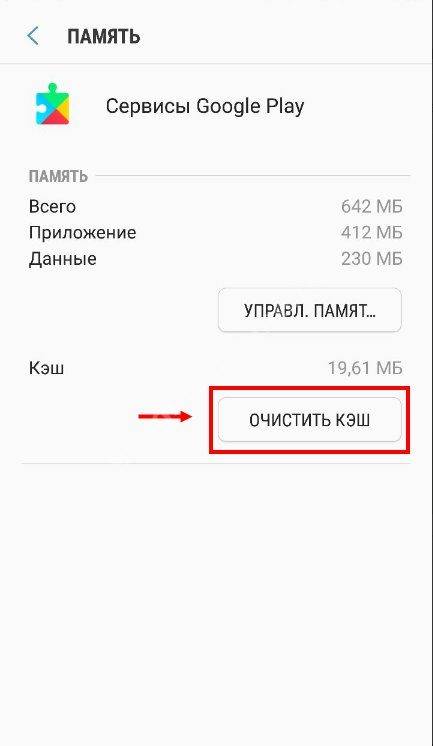
- Теперь назад и “Управление памятью” и в самом низу окна — “Удалить все данные”.
- Подтвердите действие.
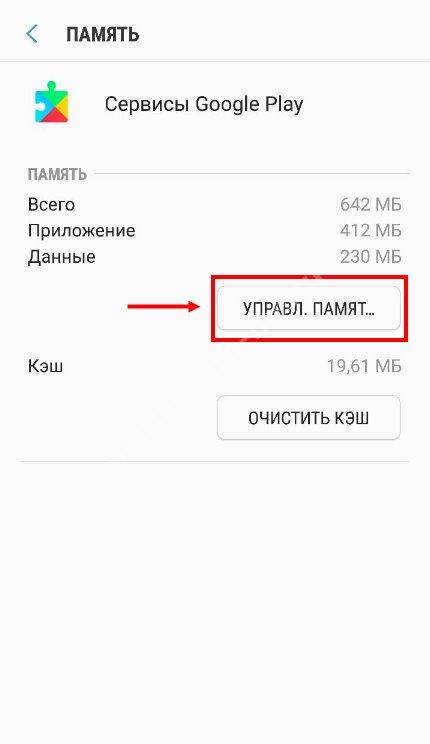
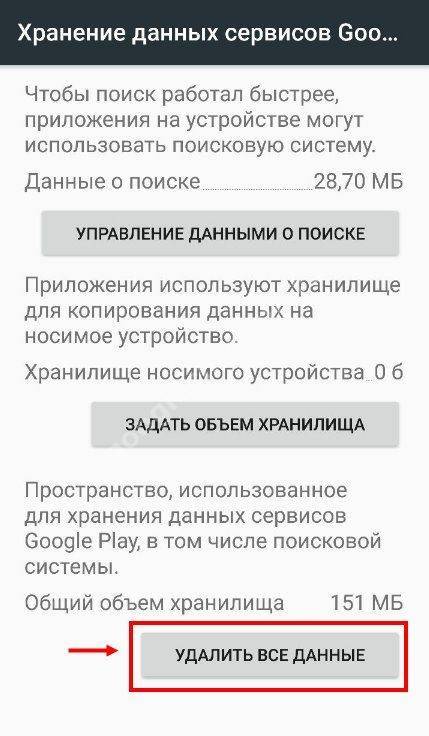
После удаления данных понадобится снова авторизироваться в приложении. Вы сможете это сделать, следуя подсказкам системы.
Исправление ошибки авторизации
Как устранить ошибку Сервисов Гугл Плей, если ее предположительная причина в сбое авторизации:
Удаляем свой Гугл аккаунт со смартфона. «Настройки» → «Облако и учетные записи» → «Учетные записи» → выбрать учетную запись «Google» по имени → Нажать на три точки в правом верхнем углу и кликнуть на «Удалить учетную запись».
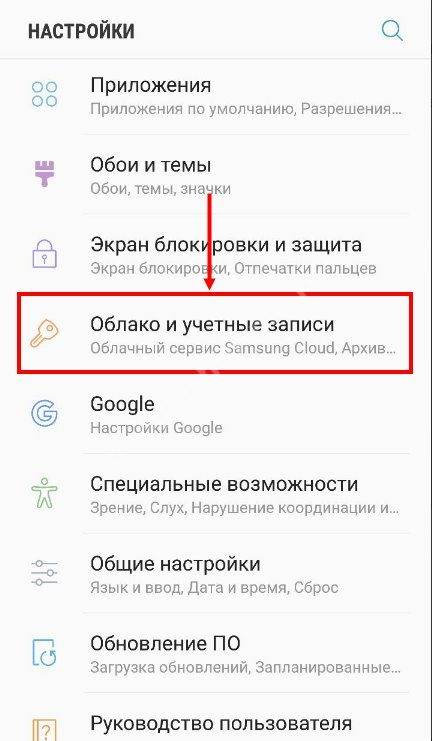
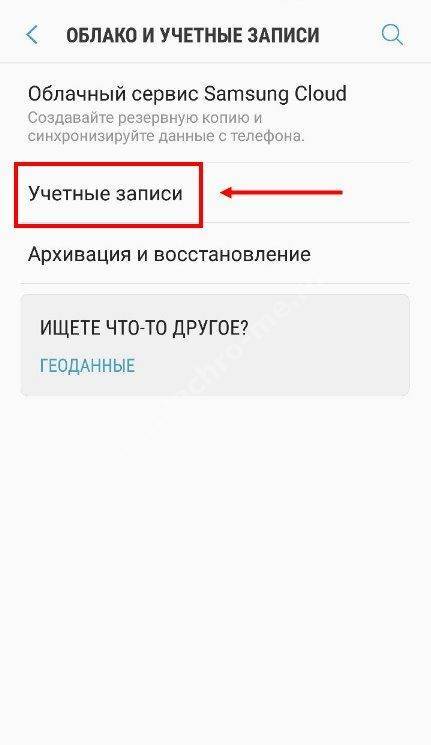
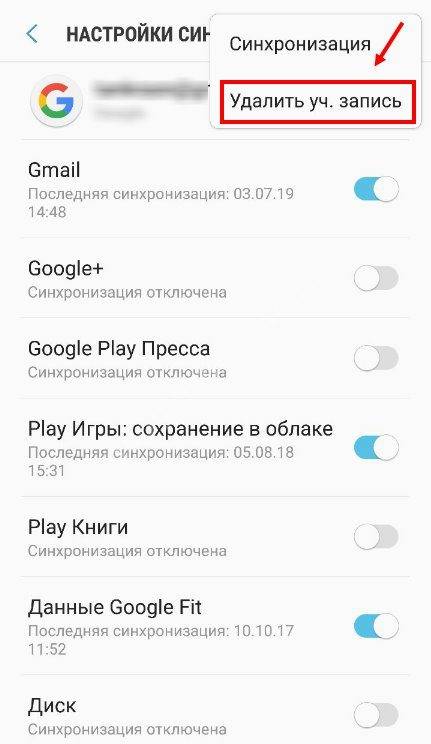
Снова добавляем аккаунт на смартфон. Делаем все то же самое, только вместо “Учетные записи” жмем на “Добавить учетную запись”, затем подтверждаем личность (если включена такая настройка) и вводим данные аккаунта.

Если на вашем устройстве подключено несколько аккаунтов, работать следует с основным. Посмотреть, какой именно является основным вы можете здесь: Настройки → Google → Аккаунт.
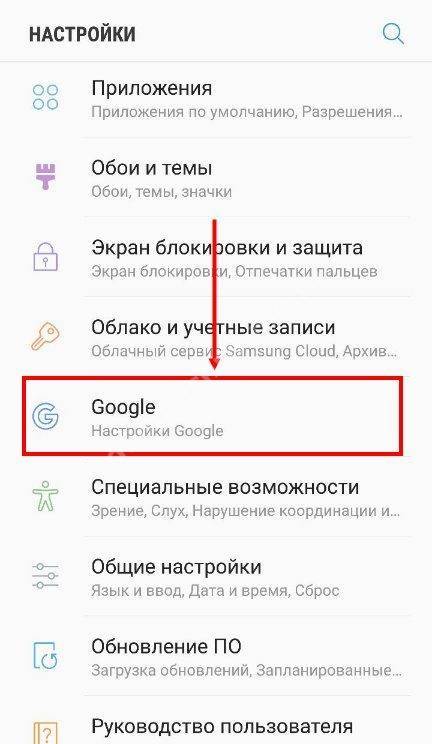
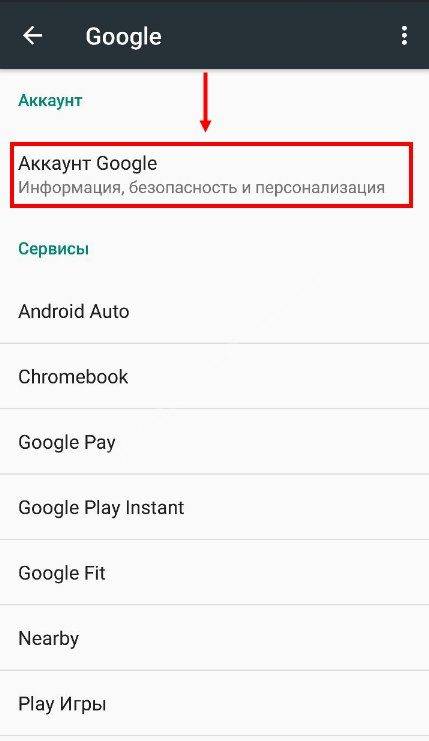
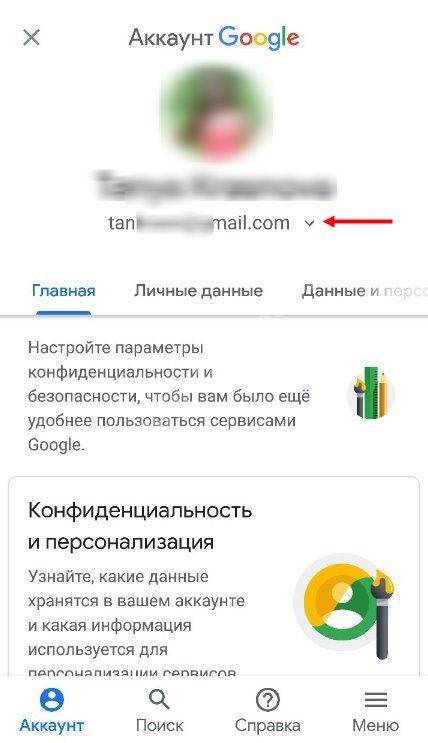
Настройки даты и времени, поиск приложения, с которым может быть конфликт
Если произошла ошибка сервисов Гугл Плей, нужно проверить, правильно ли выставлены дата и время на смартфоне — сбой может случиться и из-за этого. Делаем:
- Открываем настройки и переходим в “Общие настройки”.
- Жмем на “Дата и время”.
- Переводим в положение “Вкл” ползунок напротив “Автоопределение времени”.

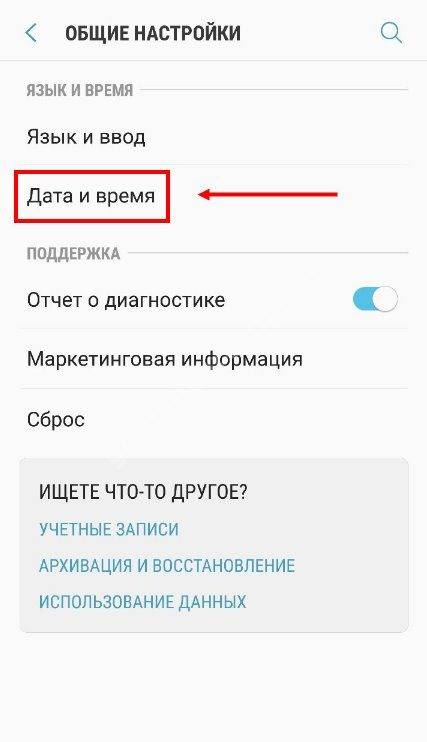
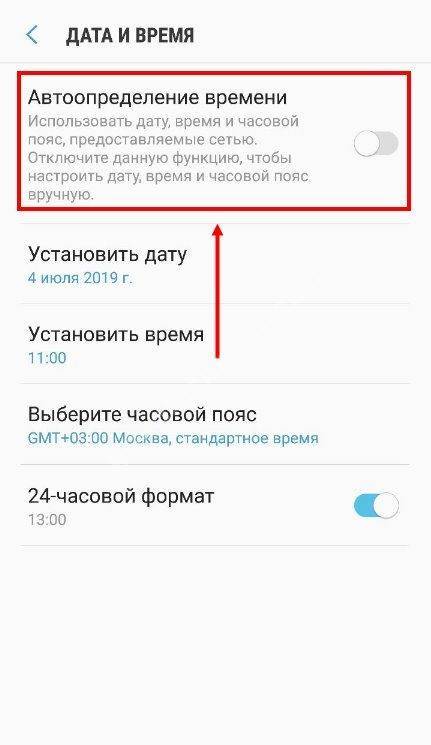
После этого смартфон будет брать точные данные из интернета.
Также иногда планшет выдает ошибку Сервисы Google Play после установки нового приложения. Происходит так называемый конфликт. Выяснить, какая именно программа провоцирует сбой, вы можете только методом перебора — поочередно отключая то, что было недавно установлено.
Перенос Сервисов Google Play с SD-карты обратно в память устройства
Когда ошибка Сервисов Google Play происходит из-за недостатка свободного места на устройстве, обычный пользователь, не обладающий специальными знаниями, вполне логично решает перенести основную массу программ на SD-карту. Но именно с утилитами Гугл так делать нельзя: SD-карта читается ОС значительно медленнее, чем внутренняя память и эта скорость ниже той, которая необходима для нормальной работы Сервисов.
А для освобождения места лучше сделать следующее:
- Зайти в раздел “Приложения” в настройках смартфона, просмотреть список всего, что установлено и удалить то, чем вы не пользуетесь.
- С помощью файлового менеджера переместить уже скачанные программы* на SD-карту, сохраняя тем самым встроенную память устройства свободной. А в дальнейшем и новые приложения можно будет туда отправлять.
*Те, которые можно переносить.
Ошибки с кодами
Бывает, что при попытке выполнить какое-то действие, где задействованы Сервисы Google Play, указывается конкретная ошибка на Андроид — обычно это короткий номер. Например:
Ошибки 910 и 495
Соединение с удаленными серверами срывается из-за проблем с обновлениями или засоренности кэшированными данными программы Play Маркет.*
Ошибка 403
Соединение с удаленными серверами блокируется по IP (сервисы Google заблокированы в вашей стране)
Ошибка DF — DFERH — 01
(невозможность пакетной передачи данных)
Комплексная ошибка. Может произойти по любой из причин, описанных в статье
Особое внимание следует уделить актуальности даты и времени, а также возможности конфликта между программами.
*Исправляется по тому же принципу, что описано выше в разделах об обновлениях и чистке кэша.
Исправляем ошибку 491 при скачивании с маркета
Установка нового приложения или обновление любимой игры из магазина приложений Google порой может обернуться неприятным сообщением: “Обновление приложения не может быть скачано, ошибка 491”. Из-за чего появляются такие неприятности?
Ошибка маркета 491: способы решения проблемы
Иногда успех приносит повторное скачивание/обновление приложения через какое-то время или его переустановка. Но если повторные попытки успеха не принесли или ждать нет желания, попробуйте воспользоваться методами, описанными ниже.
Убирать код ошибки 491 с помощью очистки кэш и данных Google Play
В крайнем случае данный способ можно дополнить удалением обновления Google Play. Эти манипуляции должны помочь в решении проблемы установки и обновления приложений из Play Store ошибка 491.
Удаление Google аккаунта – способ устранения ошибки 491
После этого перезагрузите ваш смартфон и вновь добавьте свою учетку.
Этот несложный метод должен решить проблему ошибка 491 Android на планшете или смартфоне. В противном случае перейдем к следующему варианту.
Ошибка 491 – подключение к другой сети как метод устранения проблемы
Попробуйте подключиться к другой точке доступа Wi-fi, если Вы пользуетесь именно беспроводным подключением к Интернету. Для этого переходим: Настройки > Wi-Fi и выберите другое доступное подключение, или вовсе отключите Wi-Fi и попробуйте скачать приложение с помощью мобильного интернета (если у Вас безлимитное подключение).
Измените или создайте новый аккаунт Google
Одним из других методов, которые могут помочь вам избежать «ошибки загрузки», является удаление или переключение учетной записи Google, связанной с Play Store. Вот как это сделать:
- Перейдите в Настройки и прокрутите вниз, пока не найдете учетные записи и синхронизацию . Нажмите на это.
- Найдите свой аккаунт Google в списке.
- Нажмите на нее и выберите Удалить учетную запись .
- Перезагрузите ваше устройство.
- Как только он вернется, перейдите в раздел «Аккаунты и синхронизация» и прокрутите вниз.
- Вы должны увидеть опцию Добавить аккаунт . Нажмите на нее и повторно добавьте свою старую учетную запись или добавьте новую.
- Повторите попытку загрузки.
Исправляем ошибку 491 при скачивании с маркета

Установка нового приложения или обновление любимой игры из магазина приложений Google порой может обернуться неприятным сообщением: “Обновление приложения не может быть скачано, ошибка 491”. Из-за чего появляются такие неприятности?
Ошибка маркета 491: способы решения проблемы
Иногда успех приносит повторное скачивание/обновление приложения через какое-то время или его переустановка. Но если повторные попытки успеха не принесли или ждать нет желания, попробуйте воспользоваться методами, описанными ниже.
Убирать код ошибки 491 с помощью очистки кэш и данных Google Play
Пробуем очистить кэш и удалить данные приложения Google Play, скопившиеся на вашем устройстве: Настройки -> Приложения –> Google Play Market и поочередно нажмите «Очистить кэш» и «Стереть данные».
В крайнем случае данный способ можно дополнить удалением обновления Google Play. Эти манипуляции должны помочь в решении проблемы установки и обновления приложений из Play Store ошибка 491.
Удаление Google аккаунта – способ устранения ошибки 491
Если ошибка 491 в Плей Маркет подобными щадящими методами не устраняется, удалите свой google-акк со смартфона/планшета (Настройки -> Аккаунты -> ваша учетная запись -> меню в правом верхнем углу -> «Удалить аккаунт»).
После этого перезагрузите ваш смартфон и вновь добавьте свою учетку.
Зайдите в сервисы Google Play (Настройки -> Приложения -> Сервисы Google Play) и сперва удалите данные («Управление местом» -> «Удалить все данные»), а потом – «Остановить».
Этот несложный метод должен решить проблему ошибка 491 Android на планшете или смартфоне. В противном случае перейдем к следующему варианту.
Ошибка 491 – подключение к другой сети как метод устранения проблемы
Попробуйте подключиться к другой точке доступа Wi-fi, если Вы пользуетесь именно беспроводным подключением к Интернету. Для этого переходим: Настройки > Wi-Fi и выберите другое доступное подключение, или вовсе отключите Wi-Fi и попробуйте скачать приложение с помощью мобильного интернета (если у Вас безлимитное подключение).
Почему Сервисы Google Play вылетают с ошибками
Расположение в системе Сервисов Google Play определяет производитель устройства. На одних девайсах они хранятся в системных каталогах /system/app или /system/priv-app, на других — в папке пользовательских приложений /data/app. Однако многие юзеры (счастливые обладатели рутированных устройств) переносят все доступные программы из папки /data/app на съемную SD-карту, в том числе и Сервисы. А им для полноценной работы необходимо находиться во внутренней памяти телефона или планшета. Это и становится одной из самых частых предпосылок ошибки.
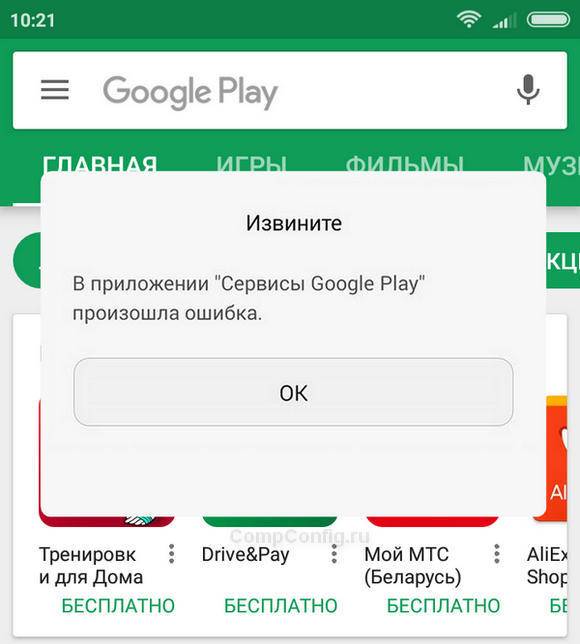
Прочие возможные причины сбоя запуска Сервисов Google Play:
- Удаление приложения с последующей повторной установкой неподходящей версии. Некоторые пользователи, начитавшись советов на форумах, удаляют сервисы Гугл в надежде снизить расход батареи, а когда сталкиваются с проблемами в работе других программ, пытаются вернуть его на место. И получают сообщения об ошибках.
- Изменение отдельных настроек системы, например, даты и времени.
- Удаление, перемещение или повреждение связанных приложений — Play Маркет и Google Services Framework. Изменение прав доступа этих приложений.
- Системные неполадки или программный конфликт.
- Вирусное заражение и его последствия (записи в файле hosts).
Важно знать, что Сервисы Гугл Плэй выпускаются в разных версиях. Каждая из них предназначена для группы гаджетов с определенным разрешением экрана (точнее, плотностью пикселей), архитектурой процессора и поколением Андроида
Чтобы узнать, какая версия установлена на вашем телефоне или планшете, запустите его настройки, откройте раздел «Приложения», найдите Сервисы Google Play и зайдите в их свойства. Версия указана во второй строке сверху. Самое важное значение для поиска файла на просторах сети имеют 3 цифры в скобках, которые отделены от остальной группы дефисом. В моем примере это 240.
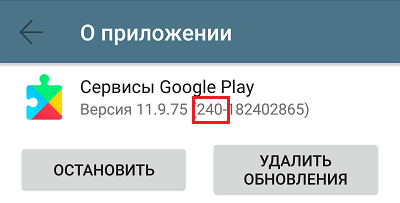
Более подробные сведения о версиях Сервисов приведены здесь.
Дополнительные меры
Не лишним будет проверить вирусную активность в телефоне. Дело в том, что современные вирусы могут выставлять собственные DNS-экраны и устанавливать фильтры на передаваемый трафик. Правами администратора управляют Трояны, которые и вносят изменения в смартфон. Для того чтобы понять, имеет ли место вмешательство со стороны, достаточно использовать сканеры ESET, Доктор Веб, Norton Security, Касперский и др.
Не стоит исключать вероятность того, что прошивку излишне захламили остаточными папками и файлами. Помимо стандартных очищающих программок достаточно будет просто сбросить настройки до заводских через «Сброс и восстановление».
Предпринимая столь кардинальные меры, следует помнить о том, что из памяти в этом случае все стирается. Предварительно в обязательном порядке нужно выйти из своего Google-аккаунта, если данное требование будет проигнорировано, то результатом может стать FRP-блокировка.
Если со смартфона выходят в Сеть через Wi-Fi, то можно попробовать установить на роутере публичные DNS, активируя их посредством настроек и пункта редактирования Сети (WAN). После внесения публичных адресов Google или Яндекс достаточно просто перезагрузить и смартфон, и роутер.
Получается, что причин появления на Самсунге ошибки «Сервисы Google Play все время закрывается» может быть множество. Попытаться отыскать «ту самую» нужно, начиная с самых простых, но не забывая о том, что в отдельных типах Android название функций и вкладок может различаться и нужные пункты придётся искать интуитивно.
Исправляем код ошибки 492 в Google Play Market
Ошибки, связанные со скачиванием приложений, появляются как всегда неожиданно и не вовремя. Необходимые приложения невозможно ни установить, ни обновить, что очень часто приводит как к рабочим задержкам, так и к проблемам в игровой индустрии для геймеров. Однако, для большинства ошибок уже найдены эффективные решения, и код ошибки 492 в Плей Маркете не стал исключением.
Для устранения данной проблемы пользователю придется разобраться в некоторых тонкостях работы операционной системы Андроид, но благодаря подробной инструкции в данной статье, он сможет сделать это самостоятельно, не прибегая к помощи специалистов. Будьте готовы, что понадобится рут-доступ и дополнительное программное обеспечение.
Очистка кэша Play Market
Начнем с самого эффективного способа, который чаще всего приводит к устранению кода ошибки 492 в Плей Маркете. Перейдем к «Настройкам» телефона, раздел приложения, пролистаем до крайней правой вкладки под названием «Все», в ней найдем запись, соответствующую Магазину, она называется «Play Market», тапаем на ней один раз.
Проверьте соединение с интернетом
Это может звучать глупо, но это всегда должно быть одним из первых шагов, которые вы делаете. Если вы используете Wi-Fi, попробуйте открыть веб-сайт на вашем компьютере или проверить скорость интернета здесь. Если он работает, но работает медленно, либо перезагрузите модем, либо обратитесь к интернет-провайдеру. Если он работает нормально, но Google Play все еще не загружает ваше приложение или игру, временно переключитесь на данные.

Убедитесь, что вы включили загрузку данных. Сделать это:
- Перейдите в Play Store и затем нажмите на кнопку меню в верхнем левом углу (три строки).
- Выберите « Настройки»> «Настройки загрузки приложения»> «По любой сети» .
- Если загрузка возобновляется как обычно, виновата ваша домашняя или офисная сеть. Перезагрузите модем и, если ничего не помогает, позвоните своему интернет-провайдеру.
Как исправить ошибки 492, 504 и 920 в приложении Google Play
Не редко во время обновления или инсталляции ПО через сервис Гугл Плэй на смартфоны и другие гаджеты с Андроид возникают неполадки. В этой статье мы поговорим о том, каким способами можно исправить ошибки 492, 504 и 920.
Ошибка 504
Не редко у пользователей Андроид-устройств во время работы с Плэй Маркетом появляется ошибка 504. Практически всегда это происходит при инсталляции браузеров, приложений с картами, приложений для отображения документов.
Основным методом исправления ошибки с кодом 504 является очистка данных в Гугл Services Framework, Маркете или Гугл Плэй. Чтоб сделать очистку, придерживайтесь следующей инструкции:
Очистка данных в других сервисах происходит по той же инструкции, только открывать будет нужно карточку не «Play Market», а необходимого вам приложения.
Совет: если приложение не обновляется, попробуйте просто удалить его и установить заново.
Если у вас не обновляется какое-то конкретное приложение, попробуйте удалить предыдущую версию обновления. Делается это так:
После этого приложения должны начать скачиваться и обновляться в нормальном режиме.
Если никакой из перечисленных способов вам не помог, попробуйте перезайти в учетную запись Гугл. Инструкция:
После удаления аккаунта обязательно перезагрузите телефон/планшет. После перезагрузки снова зайдите в «Аккаунты Гугл» и выберите опцию «Добавить учетную запись».
Ошибка 920
Ошибка с кодом 920 — одна из самых часто встречаемых неполадок. Как правило, она возникает при работе с пользовательскими или кастомными прошивками (это прошивки, которые представляют собой модифицированные версии Андроид). Однако на устройствах с родной прошивкой ошибка 920 тоже может возникать.
Чаще всего ошибка 920 возникает из-за сбоя подключения к интернету, неполадок в работе Плэй Маркета или Гугл-аккаунта.
Способы исправления
Ошибка 920 решается просто, исправить ее можно несколькими способами:
В большинстве случаев эти методы оказываются эффективными и помогают устранить ошибку 920.
Шаг 2. Подготовьте выпуск приложения
- Следуйте инструкциям на экране:
- Если это первый выпуск приложения, настройте функцию подписания приложений в Google Play.
- Добавьте наборы App Bundle.
- Необязательно. Если вы впервые создаете выпуск, то можете изменить ключ подписи приложения. В разделе “Целостность приложения” нажмите Изменить ключ подписи приложения. Если вы собираетесь изменить ключ, учтите следующее:
- Чтобы участники внутреннего и закрытого тестирования, на устройствах которых уже есть ваше приложение, могли и дальше получать обновления, им потребуется удалить и снова установить его.
- Вы не сможете использовать загруженные ранее версии приложения. Вам понадобится загрузить их повторно.
- Укажите название выпуска.
- Введите примечания к выпуску.
- Чтобы узнать больше о каком-либо поле в интерфейсе на этапе подготовки, нажмите на название соответствующего раздела ниже.
- Чтобы применить изменения, выберите Сохранить.
- Нажмите Проверка выпуска.
Примечание. После публикации версии для открытого тестирования изменить ключ подписи приложения будет нельзя.
Подготовка
Чтобы получить подробную информацию, выберите раздел ниже.
Целостность приложения
В этом разделе показан статус функции подписания приложений в Google Play.
Наборы App Bundle
В этом разделе вы можете добавить наборы App Bundle из своей библиотеки или загрузить новые. Нажав на значок в виде трех точек, можно:
- загрузить файл сопоставления ReTrace (в формате TXT);
- загрузить нативные отладочные символы (в ZIP-файле);
- загрузить файл дополнений (OBB);
- удалить набор App Bundle.
Примечание. В выпусках тех приложений, которые были созданы до августа 2021 года, можно использовать наборы App Bundle или APK-файлы.
Чтобы узнать больше о том, почему необходимо загружать файлы сопоставления ReTrace и нативные отладочные символы, прочитайте эту статью.
Включены
В этом разделе перечислены наборы App Bundle из предыдущего выпуска, которые останутся в текущем.
Чтобы убрать набор App Bundle из текущего выпуска, нажмите Удалить. Вы сможете найти этот набор на странице App Bundle Explorer (то же самое касается APK-файлов).
Не включены
В этом разделе перечислены наборы App Bundle из предыдущего выпуска, которые не войдут в текущий.
Чтобы добавить набор App Bundle в текущий выпуск, нажмите Включить.
Запрос доступа к разрешениям для приложения (необязательно)
Запросы разрешений оцениваются в процессе выпуска приложения после добавления APK-файлов или наборов App Bundle. Если приложению требуются разрешения, связанные с доступом к конфиденциальной информации или высоким уровнем риска (например, доступ к SMS или списку вызовов), вам может понадобиться заполнить форму “Декларация разрешений” и получить одобрение Google Play.
Название выпуска
Название выпуска используется только в Play Console и недоступно пользователям.
Это поле будет заполнено автоматически при добавлении первого набора App Bundle или APK-файла в выпуск.
Чтобы вам было проще находить нужные версии, давайте им понятные названия. Например, это может быть версия сборки (3.2.5-RC2) или кодовое название (Banana).
Что нового в этом выпуске
Обзор
Расскажите пользователям о последних изменениях в вашем приложении
Обратите внимание, что примечания к выпуску нельзя использовать в рекламных целях или для призыва пользователей к действиям
Добавление примечаний к выпуску и управление переводами
Добавьте описание выпуска между тегами соответствующего языка. Такие теги отображаются в текстовом поле для каждого языка вашего приложения.
Прежде чем изменить список поддерживаемых языков, необходимо добавить переводы. После этого обновленный набор языков появится в текстовом поле на странице Подготовка версии.
Обратите внимание на то, что теги языков должны быть выделены в отдельные строки. Пример:
Копирование из предыдущего выпуска
Чтобы скопировать примечания к выпуску из предыдущей версии, выберите Скопировать из предыдущего выпуска. На следующем шаге выберите версию – соответствующие примечания и переводы будут скопированы в текстовое поле для дальнейшего редактирования. Они заменят ранее введенные примечания к выпуску.